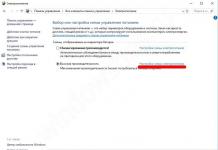Mindkettő kicsi, hordozható, és fájlok átvitelére és tárolására szolgál. Különbségeiket érdemes megjegyezni, de aligha vetélytársak a NAND flash memóriák világában. Fontos megkülönböztetni, hogy mi teszi ezeket a memóriaformátumokat egyedivé, hogy mindegyikben ki lehessen használni a benne rejlő lehetőségeket.
Cserélhető eszköz
Az USB-meghajtók flash-memóriával és USB-csatlakozóval rendelkező, cserélhető adattároló eszközök. Kompatibilisek minden olyan rendszerrel, amely rendelkezik USB-porttal, beleértve beleértve a Windowst is, Mac és Linux. Flash meghajtó memória kapacitása 128 MB és 256 GB között. Míg a legtöbb flash meghajtó USB 2.0-t használ, a piacon lévő új meghajtók USB 3.0-t kínálnak, ami tízszerese a jelenleg használt adatátviteli sebességnek.

Alapértelmezett téglalap alakú A pendrive-ok márkapromóciós célokra alkalmas egyedi kialakításúvá alakíthatók. A gyártók hajlamosak eredeti formájú és színű flash meghajtókat létrehozni, hogy megkülönböztessék magukat a fogyasztói piacon. Nincsenek korlátok a kreativitás szempontjából az egyedi USB-meghajtó-konfigurációkban. A pendrive biometrikus biztonságban jelszóval és vírusvédett lehet.

SD kártya
Memóriakártya egy kompakt, újraírható adathordozó, amelyen bármilyen adat tárolható szöveg, kép, hang és videó formájában. Kicsihez használják mobil eszközök mint például a digitális fényképezőgépek ill Mobiltelefonok valamint fájlok USB flash meghajtóról személyi számítógépre történő hordozására.
SD - memóriakártya
(Secure Digital) Az SD-kártya nem felejtő memóriát használ, például a flash meghajtókat. Az SD-kártyák számos eszköz szerves részét képezik, beleértve a digitális fényképezőgépeket, telefonokat, MP3-lejátszókat és játék konzolok. Az átlagos SD-kártyák 2 GB, 4 GB, 8 GB és 32 GB kapacitást kínálnak. (A Lexar nemrég kezdte meg a 128 GB-os SDXC kártyák szállítását.)
Vizuálisan a memóriakártyák úgy néznek ki, mint egy aszimmetrikus, téglalap alakú lemez érintkezőcsapokkal. A fizikai méretek a használt SD-kártya típusától függően 11 mm-től 32 mm-ig terjednek.

Az elérhető opciók SD, MiniSD, MicroSD, SDHC, miniSDHC, MicroSDHC, SDXC és microSDXC. Ebben rejlik az SD-kártyák legnagyobb hátránya: az univerzális pendrive-kompatibilitás hiánya. Nem minden memóriakártya-nyílás van beépítve számítógépes rendszer beolvassa az összes kártyát. Ennek eredményeként kártyaolvasót kell használnia.
A flash memóriakártyák különböző méretűek, és a tárolókapacitás általában közvetlenül korrelál az árral. A Compact Flash kártyák gyufásdoboz méretűek, míg a Multi Media Card (MMC) és SD kártyák egy postai bélyeg méretűek. Az újabb fejlesztések körömnyiek. 2009 óta rendszeresen kaphatók a kereskedelemben 64 gigabájtos memóriakártyák.
Az USB flash meghajtó és az SD kártya közötti különbségek
A flash memória formátumok tekintetében nincs egyértelmű győztes. Egyrészt nem vezérelheti médiaeszközeit SD-kártya nélkül. Másrészt az USB flash meghajtó kiválóan képes együttműködni az operációs rendszerrel.
- U USB meghajtók szélesebb kör – ki és hol használhatja őket. Egyedi USB meghajtók az alapvető tárolási és átviteli adatokkal együtt is használatosak. A Premium USB azonban felismeri az SD-kártya használatának fontosságát a multimédiás és kreatív szakmai követelményekhez.
- Akár vitatkozhatnánk is, hogy az SD-kártya és az USB nem tud egymás nélkül élni – a flash meghajtónak képre, videóra és hangra van szüksége, amit az SD-kártya tud biztosítani, míg az SD-kártyához pendrive szükséges. Tartalékmásolatés könnyű hozzáférést biztosít a fájlokhoz.
- Ha adatait egynél több számítógépen kívánja használni, az USB flash meghajtó többet nyújt a rendszertámogatás és a kompatibilitás terén. Ráadásul nem kell további eszközt cipelnie – adaptert.
- A flash meghajtókat könnyebb nyomon követni, mivel az SD-kártyák olyan kicsik lehetnek, hogy könnyen elveszhetnek. Ami magának a memórianek a megbízhatóságát illeti, mindkettő összehasonlítható.
- Az USB csatlakozón vagy USB porton keresztül csatlakoztatható.
- A memóriakártyákat eredetileg más eszközökhöz tervezték, mint például a digitális ill mobil kamerák, így az adatok számítógépre átvitele lassabb, mint az USB-n.
- Az USB-t számítógépekhez tervezték, így a fájlátvitel gyorsabb.
- A memóriakártyák olyan tárolóeszközök, amelyeket használnak digitális kamerák, laptopok, zsebszámítógépek, telefonok, zenelejátszók, játékkonzolok és mások elektronikus eszközök. A memóriakártyák gyors és hosszú távú tárolást tesznek lehetővé.

Összegzés
Az USB flash meghajtó az kis készülék, amely a számítógép USB-portjához csatlakozik. Kis USB kulcstartóként használható. Egyes flash meghajtók MP3-lejátszóhoz csatlakoznak. Kényelmesek, mert könnyen szállíthatók és sok adatot tárolnak.
A memóriakártyák használatának elve ugyanaz, mint USB flash meghajtók. Sok különböző memóriakártya létezik a különböző gyártóktól, különböző névvel és memóriakapacitással. A memóriakártyák kisebbek, mint az USB, az olvasáshoz adapterre van szükség, és könnyen megsérülhetnek.
Az Android 6.0 verziótól kezdve lehetővé vált a flash kártya használata belső tároló eszközadatok. Mostantól a készülék bizonyos műveletek után ugyanolyan szabadon használhatja az SD-n elérhető memóriát, mint a belsőt. A cikk megmondja, hogyan kell SD-kártyát ilyen minőségben csatlakoztatni, és milyen korlátozások vonatkoznak rá.
Hogyan csatlakoztathatunk flash meghajtót belső memóriaként
A meghajtó csatlakoztatása előtt meg kell tennie transzfer belőle minden fontos információ. A beállítási folyamat során teljesen törlődik, és az adatok nem kerülnek visszaadásra.
Először is el kell menned Beállítások, majd lépjen a " Tárolás és meghajtó", ahol az SD-kártyára kell kattintani.
Ezután ki kell választania a „ Dallam"és kattintson a " Belső memória" Közvetlenül ezt követően a készülék figyelmezteti a felhasználót, hogy minden információ törlődik, és teljes formázás nélkül lehetetlenné válik az olvasás más eszközökön.
Itt kell kiválasztania a „ Törlés és formázás", és várja meg, amíg a memóriatörlési folyamat befejeződik. Ekkor egy üzenetet kaphat, amely jelzi, hogy az adathordozó lassan fut. Ez általában azt jelenti, hogy a használt flash meghajtó nem túl jó jó minőségűés eszköztárként való használata magának az okostelefonnak a teljesítményét is befolyásolhatja. A jó és gyors munkáért használata javasolt UHS Speed Class 3 (U3) meghajtók. 
A formázás befejezése után az okostelefon felkéri Önt az információk átvitelére, ezzel el kell fogadnia, és meg kell várnia, amíg a munka befejeződik. Az átvitel után a flash meghajtó átállítása belső memória majdnem kész lesz, már csak az eszköz újraindítása van hátra. 
Az SD-kártya használatának jellemzői és korlátozásai
A flash meghajtó ilyen módon történő használatának megkezdése előtt érdemes tisztában lenni néhány dologgal.
- Az átalakítás után egyes alkalmazások és rendszerfrissítések kivételével minden adat az SD-meghajtóra kerül.
- Ha számítógéphez csatlakozik, a memóriának csak ez a része lesz elérhető az interakcióhoz.
Valójában minden műveletet csak flash meghajtóval, a telefon valódi belső tárhelyével hajtanak végre nem elérhető interakcióhoz, és gyakorlatilag egyáltalán nem használják. Először is, ez azt jelenti, hogy a meghajtó eltávolításakor szinte minden adata, fényképe és alkalmazása elvész. Másodszor, ha a flash meghajtó térfogata kisebb, mint az okostelefon tényleges tárolókapacitása, akkor a rendelkezésre álló memória mennyisége csökken, nem növekszik.
Formázza a kártyát ADB-vel, hogy belső tárolóként használhassa
A funkció egyes eszközökön nem érhető el, de más módon is lehet pendrive-ot tárolóként csatlakoztatni. Azonban érdemes megjegyezni, hogy ez a módszer nagyon munkaigényes és képes kárt okozhat a készülékben Ezért, ha nem bízik a képességeiben, akkor jobb, ha nem csinálja ezt egyedül.
A módszer használatához sok lépést kell végrehajtania. Le kell töltenie a webhelyről és telepítenie kell Android SDK , majd töltse le és telepítse a hivatalos webhelyről eszközmeghajtók, és engedélyeznie kell a " hibakeresési módUSB» a készüléken.
- adb shell
- sm list-disks (végrehajtás után egy azonosító kerül kiadásra lemez formában: ХХХ,ХХ le kell írni és be kell írni a következő sorba)
- sm partíciós lemez:ХХХ,ХХ privát
Akkor szükséged lesz rá kapcsolja ki a telefont, lépjen a beállításokhoz, kattintson az sd elemre, válassza ki a menüt, és kattintson a „ Adatok átvitele" Ez az, a műveletek befejeződtek.
A memóriakártya normál módba állítása
A flash meghajtó normál módba való visszaállításához csak a beállításokhoz kell mennie, mint az első lehetőségnél, és válassza a „ Hordozható adathordozók" Mielőtt ezt megtenné, minden fontos információt át kell vinni egy másik helyre, mert a meghajtó formázásra kerül a folyamat során. 
Egy egyszerű megoldás segít megnövelni az Eee PC lemezterületét forrasztás nélkül, nevezetesen az SD foglalatot, mint pl. további lemez rendszerek. Ebben az esetben a rendszer a következőként ismeri fel HDDés lehetővé teszi a telepítést rá további programokat. SD HC - 8GB 6 sorozatú kártya használatát ajánlom, ízlés szerint gyártó. Ennek eredményeként +8 GB „lemezterületet” kapunk.
Cél: a flash meghajtó láthatóvá tétele Partíciós programok varázslat Acronis lemez Rendező stb. partíciók létrehozásához a flash meghajtón, beleértve a rejtetteket, a formázást és egyéb műveleteket.
Töltse be a Hitachi Microdrive mini-merevlemez illesztőprogramját. Csomagolja ki egy ideiglenes könyvtárba. Nyítás szöveg szerkesztő fájlt cfadisk.inf
A szakasz megkeresése:
USBSTOR\DISK&VEN_&PROD_USB_DISK_2.0&REV_P
Csatlakoztatjuk a flash meghajtót, lépjen az eszközkezelőbe. Kattintson a jobb egérgombbal Sajátgép → Kezelés → Eszközkezelő → Lemezeszközök . Keresse meg a flash meghajtót a listában, nyissa meg a tulajdonságait, és lépjen a Részletek lapra. Válassza ki és másolja a vágólapra (Ctrl+C) „Eszközpéldány kódja” (Windows se7en - „Gyermekek”). A mi esetünkben ez a vonal
USBSTOR\DISK&VEN_USB_2.0&PROD_FLASH_DISK&REV_1.00\7&138BF0DA&0
Térjünk át a fájl szerkesztésére cfadisk.inf. Cserélje ki az alábbi kiemelt sort
%Microdrive_devdesc% = cfadisk_install,USBSTOR\Disk&Ven_LEXAR&Prod_JD_LIGHTNING_II&Rev_1100
%Microdrive_devdesc% = cfadisk_install,USBSTOR\Disk&Ven_JetFlash&Prod_TS1GJF110&Rev_0.00
%Microdrive_devdesc% = cfadisk_install, USBSTOR\DISK&VEN_&PROD_USB_DISK_2.0&REV_P
flash meghajtónk „eszközpéldánykódjához” (xp) vagy „gyermekeihez” (se7en), ennek eredményeként a következőket kapjuk:
%Microdrive_devdesc% = cfadisk_install,USBSTOR\Disk&Ven_LEXAR&Prod_JD_LIGHTNING_II&Rev_1100
%Microdrive_devdesc% = cfadisk_install,USBSTOR\Disk&Ven_JetFlash&Prod_TS1GJF110&Rev_0.00
%Microdrive_devdesc% = cfadisk_install, USBSTOR\DISK&VEN_USB_2.0&PROD_FLASH_DISK&REV_1.00
Eszközpéldány kódkarakterlánc \7&138BF0DA&0 Nem írjuk le. Mentse el a fájlt cfadisk.inf.
A szabványos illesztőprogramot Hitachi Microdrive-ra cseréljük.
XP esetén: Az Eszközkezelőben a Flash tulajdonságainál lépjen a lapra Illesztőprogram → Frissítés → Telepítés megadott helyről → Ne keressen → Telepítés lemezről
Se7enben: Az eszközkezelőben a flash tulajdonságainál lépjen a fülre Illesztőprogram → Frissítés → Illesztőprogramok keresése ezen a számítógépen → Válasszon ki egy illesztőprogramot a már telepítettek listájából → Telepítés lemezről
válasszon egy fájlt cfadisk.inf, figyelmen kívül hagyja az aláíratlan illesztőprogramról szóló üzenetet.
Csináljuk biztonságos eltávolítása vakut, és csatlakoztassa újra. (Megjegyzés: SD esetén az eljárás nem kötelező)
Rendben, most mindennek vége!! A flash meghajtó merevlemeze használatra kész. Sok szerencsét!!!
Ha Android 6.0, 7 Nougat, 8.0 Oreo vagy 9.0 Pie operációs rendszert futtató telefonja vagy táblagépe rendelkezik memóriakártya-nyílással, akkor MicroSD memóriakártyát használhat a készülék belső memóriájaként, ez a funkció először az Android 6.0 Marshmallow-ban jelent meg.
Tovább legújabb verzió Androidon a MicroSD memóriakártya belsővé alakításának minden lépése gyakorlatilag ugyanaz, de minden esetben külön leírom a lépéseket, és képernyőképeket adok (ne felejtsd el, hogy a memóriakártyáról minden adat törlődik a folyamat során ügyeljen a fontos fájlok mentésére):

Ezzel az eljárás befejeződik. Az összes működési funkció és a memóriakártya hordozható meghajtóként történő visszaállításának módja ugyanaz marad, mint a memóriakártya esetében előző verziók Android.
Videós utasítás
A belső Android memóriaként működő memóriakártya jellemzői
Feltételezhető, hogy mikor a belső Android memória N kapacitással hozzáadunk egy M memóriakártya-kapacitást, a belső memória teljes rendelkezésre álló térfogatának N+M-nek kell lennie. Sőt, körülbelül ez is megjelenik az eszköz tárhelyére vonatkozó információkban, de valójában minden másképp működik:


Ennek eredményeként attól a pillanattól kezdve, amikor az SD-memóriakártyát belső memóriaként kezdték használni, a felhasználó nem fér hozzá az „igazi” belső memóriához, és ha feltételezzük, hogy a készülék saját belső memóriája nagyobb volt, mint a MicroSD-memória, akkor a rendelkezésre álló belső memória mennyisége a leírt műveletek után nem növekszik, hanem csökken.
Memóriakártya formázása belső tárhelyként való használatra az ADB-ben
Mert Android készülékek ahol a funkció nem érhető el, például on Samsung Galaxy S7-S9, Galaxy Note, Az SD-kártya belső memóriaként formázható az ADB Shell segítségével.
Mivel ez a módszer problémákat okozhat a telefonban (és nem biztos, hogy minden eszközön működik), az ADB telepítésével, az USB hibakeresés engedélyezésével és a futtatással kapcsolatos részletek parancs sor az adb-vel rendelkező mappában kihagyom (Ha nem tudod, hogyan kell ezt csinálni, akkor talán jobb, ha nem veszed be. Ha pedig megteszed, az saját károdra és kockázatodra történik).
Maguk a szükséges parancsok így fognak kinézni (a memóriakártyát csatlakoztatni kell):
- adb shell
- sm list-lemezek(a parancs végrehajtásának eredményeként ügyeljen a lemez kiadott lemezazonosítójára: NNN,NN - a következő parancsban lesz szükség)
- sm partíciós lemez: NNN,NN privát
A formázás befejeztével lépjen ki az adb shellből, és telefonján a tárolási lehetőségek között nyissa meg az „SD kártya” elemet, kattintson a jobb felső sarokban található menü gombra, majd kattintson az „Adatok átvitele” gombra (ez szükséges, ellenkező esetben a a telefon belső memóriája továbbra is használatban lesz). Ha az átvitel befejeződött, a folyamat befejezettnek tekinthető.
Az ilyen eszközök másik lehetősége, ha root hozzáféréssel rendelkezik, a használata Root alkalmazások Alapvető tudnivalók és az átvehető tárhely engedélyezése ebben az alkalmazásban (potenciálisan veszélyes művelet, ne végezze saját felelősségére az Android régebbi verzióiban).
Hogyan lehet visszaállítani a memóriakártya normál működését
Ha úgy dönt, hogy leválasztja a memóriakártyát a belső memóriáról, ez könnyen megtehető - vigye át az összes fontos adatot a számítógépre, majd lépjen az SD-kártya beállításaihoz, mint az első módszernél.

Ezután a memóriakártya műveletek menüjében válassza a „Hordozható adathordozó” lehetőséget, és kövesse az utasításokat a memóriakártya formázásához.
Az Android készülékek legtöbb tulajdonosa előbb-utóbb szembesül azzal a problémával, hogy hiányzik a belső hely a fájlok tárolására. Az alkalmazások rendszeres telepítése fokozatosan csökkenti az alkalmazások számát szabad hely a kütyüben, ami lassulásokhoz, helytelen működéshez vagy akár a rendszer normál működésének teljes meghibásodásához vezet. Ebben az esetben a belső Android memória memóriakártyára cseréje segít. Hogyan kell ezt megtenni, és milyen más módszerek vannak az ilyen kellemetlenségek kezelésére, a továbbiakban megvizsgáljuk.
Mielőtt belemélyedne a beállításokba, és az összes alkalmazást egy flash meghajtóra áthelyezné, meg kell értenie, hogy általában milyen típusú memória található Android-eszközén:
- működőképes - szükséges helyes működés alkalmazások, programok és egyéb folyamatok, amelyek a telefonon vagy táblagépen futnak;
- ROM - információkat tárol a következőről operációs rendszer villogás közben ezek az adatok nem vihetők át harmadik féltől származó adathordozókra;
- belső - az alkalmazások automatikusan települnek ide, valamint minden felhasználói információ; a rendszer jelenti, hogy mennyi szabad hely maradt új szoftver telepítésekor;
- bővítőkártya - külső tárhely, amely a készülék belső memóriájának bővítésére, valamint alkalmazások és felhasználói információk tárolására szolgál.
Miért nem tudok alkalmazásokat menteni az SD-kártyámra?
Sok kütyüben nem lehetséges automatikusan engedélyezni az új alkalmazások flash meghajtóra való telepítését. Ez a 4.4.2-től 6.0.1-ig terjedő verziójú telefonokra és táblagépekre vonatkozik. Ebben az esetben a belső memória SD-kártyára cseréje egyszerűen szükséges, és ez többféleképpen is megtehető (beleértve a harmadik féltől származó alkalmazások). De először meg kell találnia a moduljára telepített Android verziót. Ehhez kattintson egymás után a következőre:
- Menü;
- Beállítások;
- A telefonról.

Az operációs rendszer verziója megjelenik a megnyíló listában.
Programok alkalmazások memóriakártyára átviteléhez
A fejlesztők gondoskodtak a felhasználókról, és programokat hoztak létre, hogy a flash meghajtó memóriáját tegyék az Androidon főként. Ez különösen hasznos a rendszer régebbi verzióinál, például a 2.2-es vagy még korábbi verziókban.

Kényelmes szoftver, amely minden szükséges eszközt tartalmaz az információk belső memóriából külső meghajtóra történő átviteléhez. A felület intuitív és egyszerű. Az áthelyezhető alkalmazások ikonokkal vannak jelölve, amelyekre kattintva megnyílik az összes elérhető információ, valamint a lehetséges műveletek (áthelyezés, másolás, törlés).
Move2SD Enablerv
Ez a szoftver két okból is érdekes a felhasználók számára. Az első az, hogy kompatibilis a különböző Android verziók(beleértve a későbbieket is). A második pedig az olyan adatok és alkalmazások átvitelének lehetősége, amelyek a rendszerben „átvitelre elfogadhatatlanként” vannak megjelölve.

Egy másik érdekes fejlesztés, amely leegyszerűsíti az Android gadget felhasználók életét. A fő előnyök az egyszerű szoftvertelepítés (anélkül, hogy további szkripteket és könyvtárakat kellene letölteni), valamint az információk nem teljes könyvtárakként, hanem csak azok részeként történő átvitele.
Milyen egyéb módszerek léteznek?
Van egy másik lehetőség, hogy SD-kártyát helyezzen be az Android belső memóriájába. Ha a modul verziója 2.2 és 4.2.2 között van, akkor az utasítások rendkívül egyszerűek, kattintson a következőre:
- Beállítások;
- Memória;
- Alapértelmezett rögzítőlemez;
- SD kártya.
A flash meghajtóval szemben egy pipa vagy kör jelenik meg, jelezve, hogy a beállítások megváltoztak. Most az alkalmazások telepítése automatikusan a flash meghajtóra kerül.
Mert Android felhasználók KitKat és újabb verziók esetén a folyamat nehezebb és fárasztóbb lesz. A fő probléma az, hogy rootolni kell az eszközt. Ezt megteheti otthon is, de fennáll annak a veszélye, hogy készüléke „téglává” válik, amelyet nem lehet megjavítani, vagy csak akkor kel életre. szolgáltatóközpont felár ellenében.
Ne feledje, hogy ha saját maga telepíti a root jogokat, akkor érvényteleníti az eszköz garanciáját, és saját kockázatára és kockázatára cselekszik. Hogy megéri-e vagy sem, döntse el Ön. Talán kevésbé kockázatos minden alkalommal manuálisan áttelepíteni az új alkalmazásokat?
Mit gondolsz? Mondja el nekünk kommentben, ha root jogokat kellett szereznie, sikeres volt-e, vagy esetleg tud más módot arra, hogy táblagép/telefon memóriáját memóriakártyára váltsa.